Э-Почта является одним из основных способов общения как в профессиональной, так и в личной жизни. Это разочаровывает, когда вы отправляете сообщение, а потом вспоминаете о дополнительных дополнениях или исправлениях. К счастью, Google Почта предлагает полезную функцию, которая позволяет вернуть отправленные электронные письма в течение короткого времени. Это руководство покажет вам, как активировать эту функцию, эффективно ее использовать и какие советы следует учитывать.
Основные выводы
- Google Почта позволяет вернуть отправленные электронные письма.
- Вы можете настроить время возврата под свои нужды (5, 10 или 30 секунд).
- Важно не щелкать по другому письму сразу после отправки, чтобы воспользоваться функцией возврата.
Пошаговая инструкция
Шаг 1: Перейдите в настройки
Чтобы активировать функцию возврата письма, сначала перейдите в настройки Google Почты. Нажмите на значок шестеренки в правом верхнем углу страницы, чтобы открыть меню, и выберите "Показать все настройки".
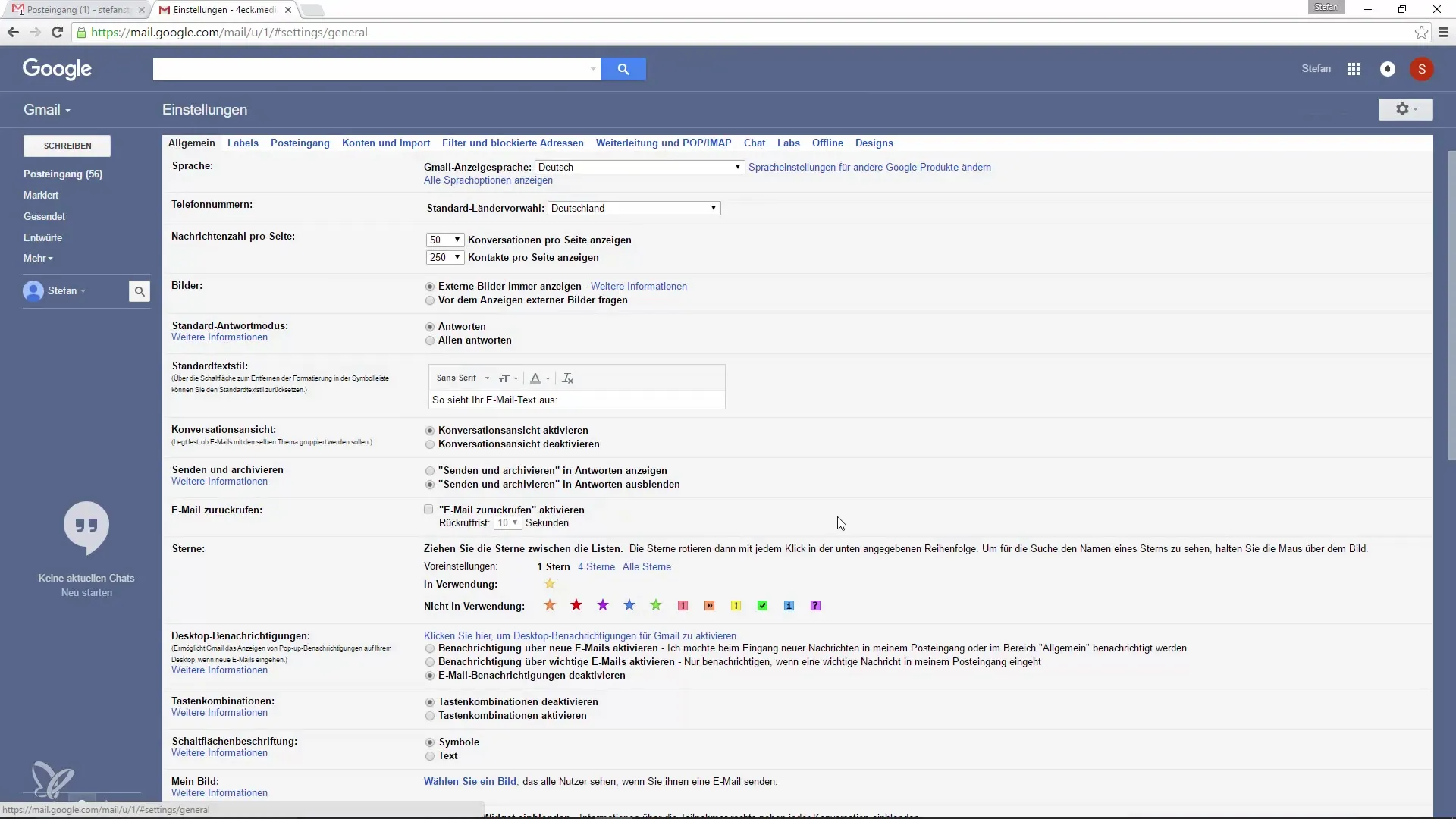
Шаг 2: Найдите общие настройки
В настройках навигируйте к вкладке «Основные». В этой области вы найдете различные параметры для настройки интерфейса Google Почты. Найдите функцию «Возврат писем» – ее необходимо сначала активировать.
Шаг 3: Установите время возврата
Функция возврата по умолчанию установлена на 10 секунд. Однако у вас есть возможность настроить этот промежуток времени в соответствии с вашими потребностями. Выберите между 5, 10 или 30 секундами. Это особенно полезно, если вы вспомните об изменении, которое хотели внести в письмо.
Шаг 4: Сохраните изменения
После того как вы установили желаемое время возврата, нажмите «Сохранить изменения». Это гарантирует, что внесенные настройки вступят в силу.
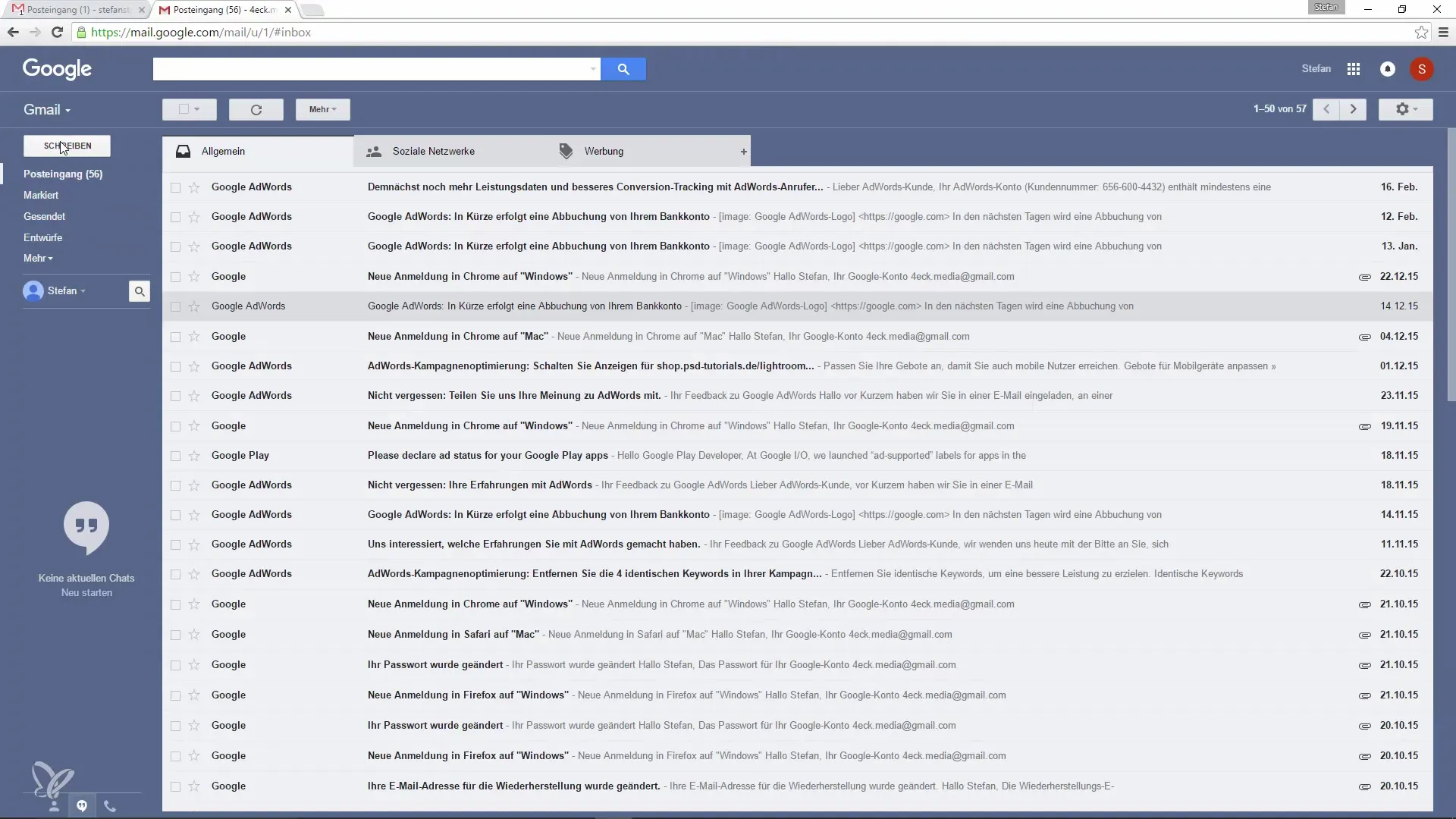
Шаг 5: Напишите и отправьте электронное письмо
Теперь вы можете написать новое электронное письмо. Например: напишите тестовое письмо, которое вы хотите отправить себе. Нажмите «Отправить», чтобы отправить письмо.
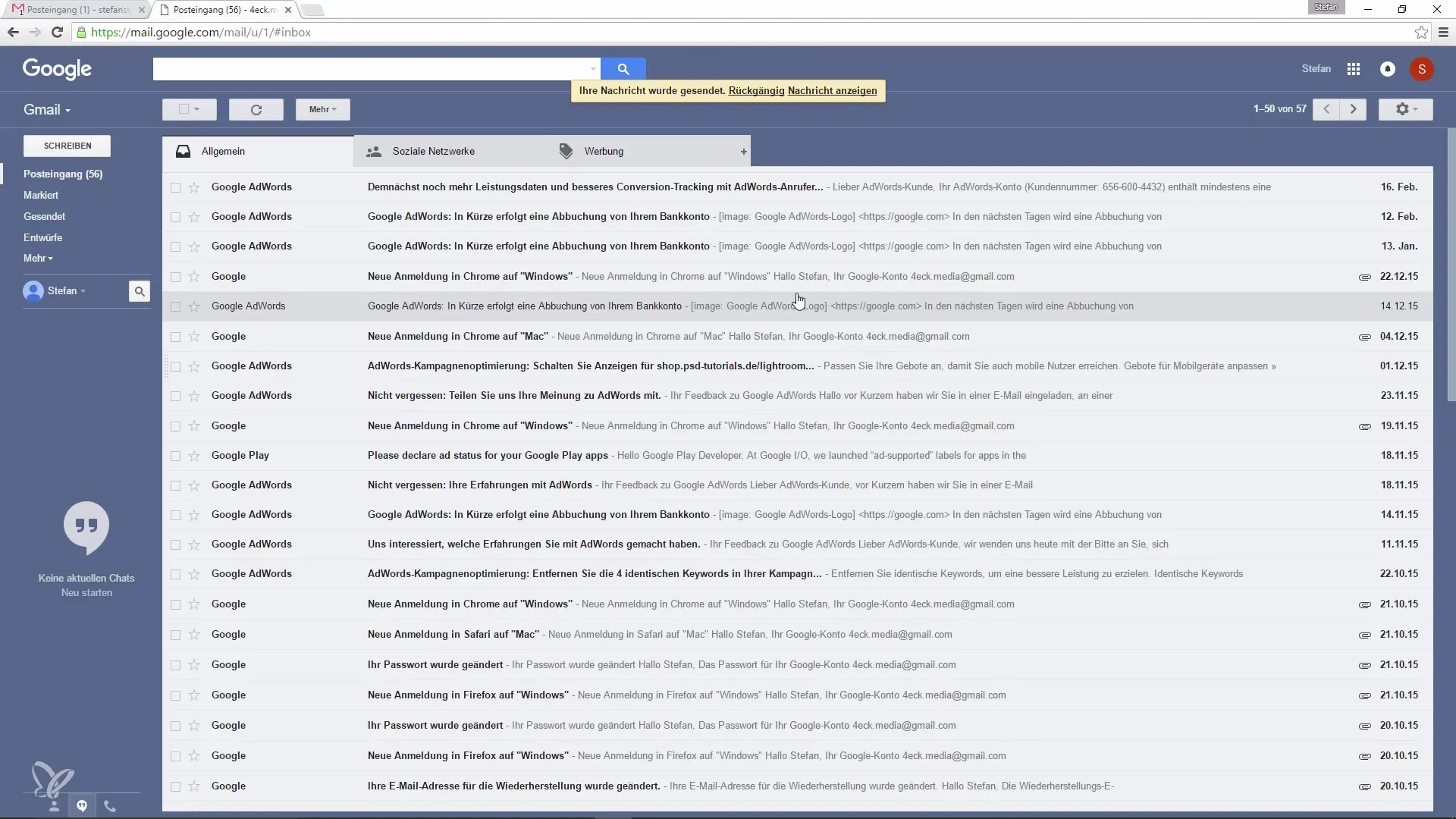
Шаг 6: Верните письмо
После отправки письма вы получите краткое уведомление о том, что письмо отправлено. В этот момент у вас есть возможность вернуть письмо. Просто сделайте это в пределах установленного времени возврата, нажав «Отменить».
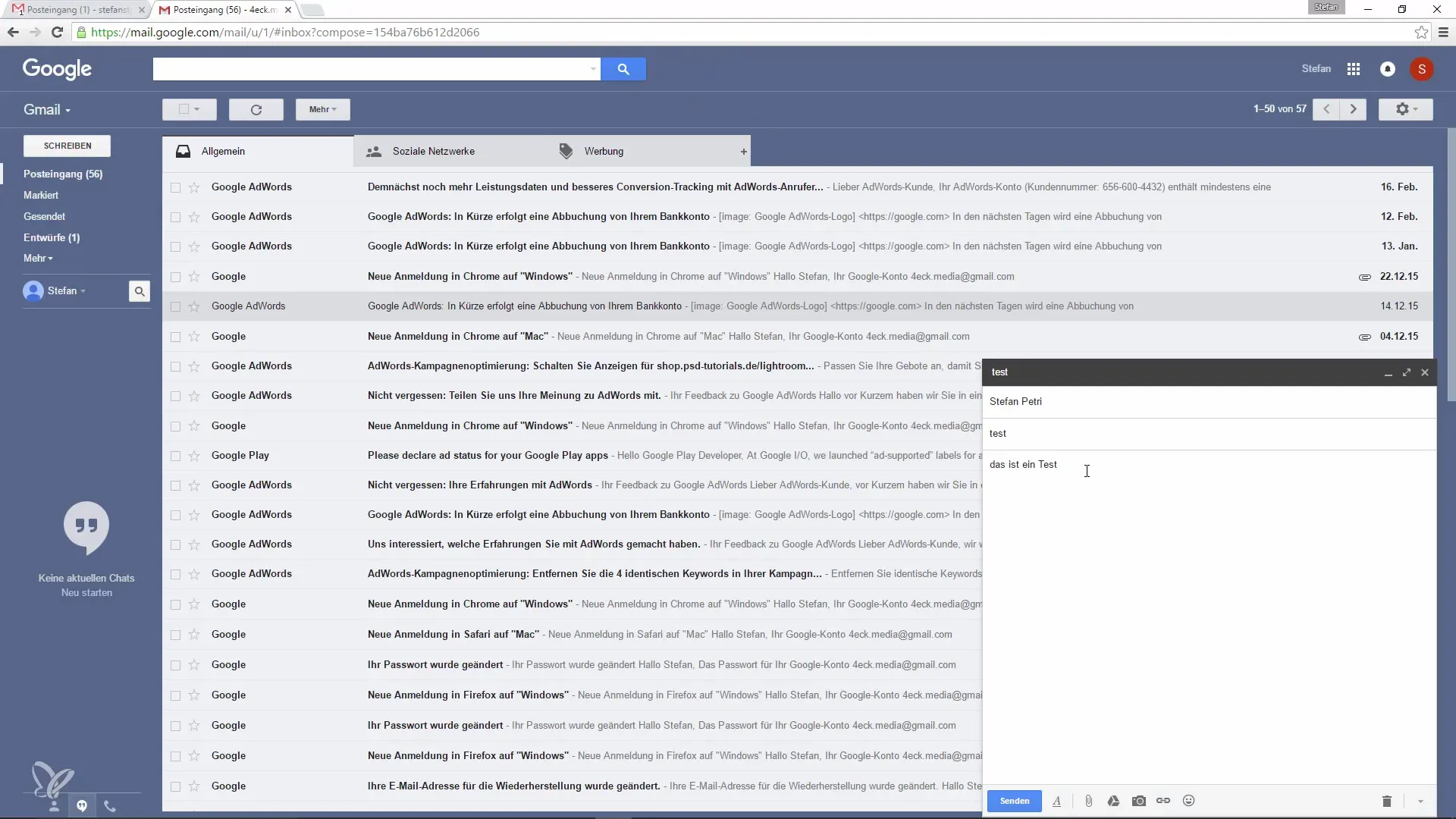
Шаг 7: Внесите изменения и отправьте снова
Теперь вы снова в редакторе электронной почты. Здесь вы можете внести изменения в свое письмо, например, добавить обращение или другую информацию. Когда вы будете довольны внесенными изменениями, отправьте письмо снова.
Важно
Убедитесь, что в течение времени возврата вы не нажимаете на другое письмо. Если вы это сделаете, опция возврата исчезнет, и вы больше не сможете вернуть сообщение. Поэтому держитесь во время этого процесса текущего письма, которое вы хотите вернуть.
Итоги – возврат электронных писем упрощен
Возврат электронных писем в Google Почте – это чрезвычайно полезная функция, которая поможет вам избежать ошибок в коммуникации. Вы можете легко активировать ее и настроить время возврата под свои нужды. Убедитесь, что во время процесса возврата вы не кликаете ничего другого.
Часто задаваемые вопросы
Как активировать функцию возврата в Google Почте?Перейдите в настройки, выберите вкладку «Основные» и активируйте функцию возврата.
Как долго я могу вернуть письмо?Вы можете установить время возврата на 5, 10 или 30 секунд.
Действует ли функция возврата для ответов?Да, функция возврата действует для всех отправленных писем, включая ответы.
Что произойдет, если я щелкну по другому письму во время времени возврата?Опция возврата исчезнет, и вы не сможете вернуть письмо.

